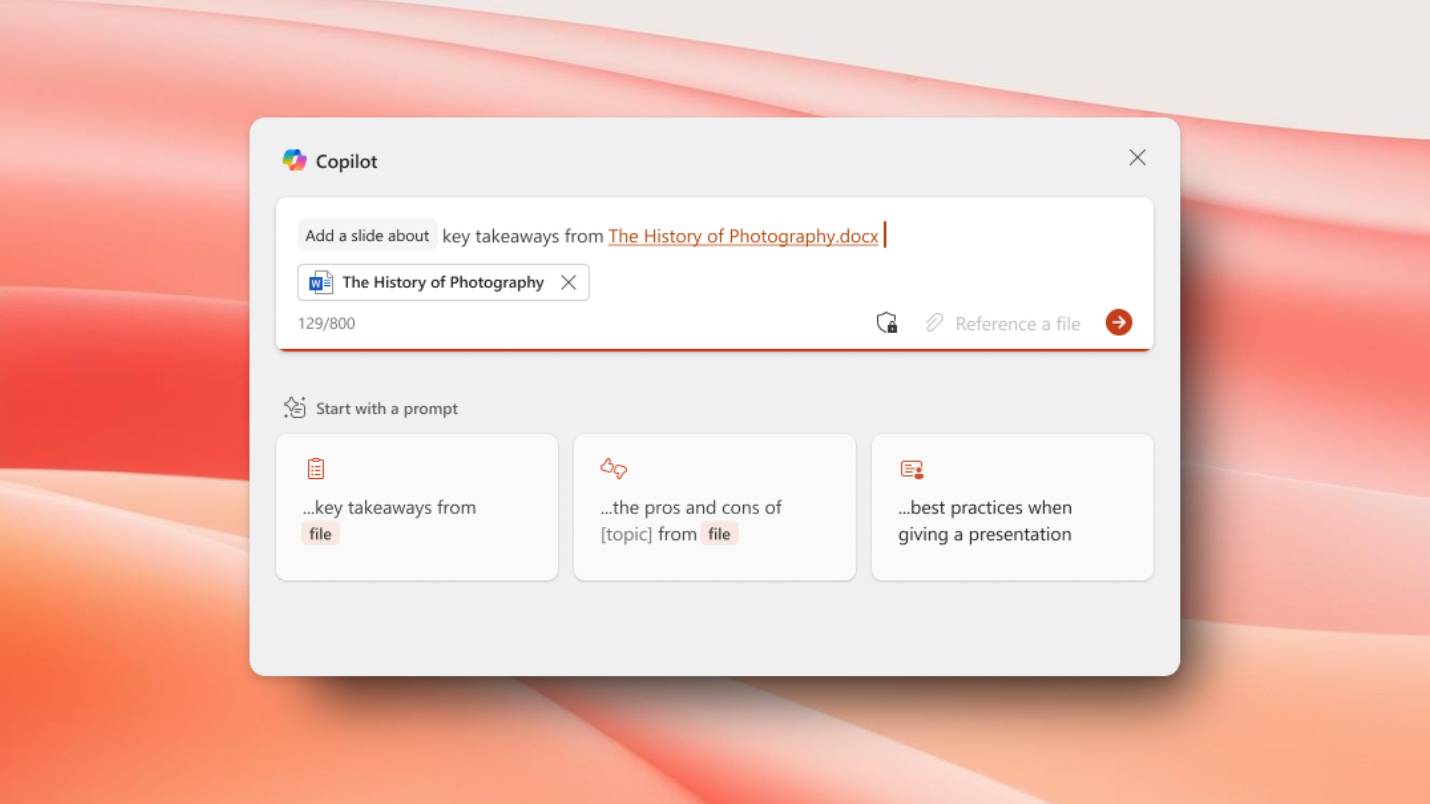Review sản phẩm
Microsoft cuối cùng cho phép bạn biến một tệp thành một slide powerpoint bằng cách sử dụng Copilot AI – đây là cách
Microsoft Copilot đang chuẩn bị cho một vài thay đổi lớn và một trong số đó đang nâng cấp PowerPoint với một cách mới để tạo các slide – tất cả từ một tệp hoặc tài liệu.
Trong một bài đăng trên blog, Microsoft đã tiết lộ rằng họ cung cấp cho Copilot một bản cập nhật trong PowerPoint để tạo các slide dựa trên một tệp hoặc lời nhắc. Điều này có nghĩa là một slide được thiết kế đầy đủ có thể tự động được tạo bằng cách sử dụng tài liệu, cho dù đó là từ Word hoặc các định dạng khác.
Copilot trong PowerPoint cũng có thể biến một tệp thành một slide với nội dung dựa trên lời nhắc được đưa ra. Ví dụ, bạn có thể lưu ý: “Thêm một slide về các khóa chính từ (tài liệu đính kèm)” để tạo một slide riêng dựa trên tài liệu tham khảo của bạn.
Thật là một nỗi đau khi chuyển đổi bất kỳ loại tệp nào thành bản trình bày PowerPoint, nhưng Microsoft Copilot đã giúp thêm hình ảnh dễ dàng hơn và hơn thế nữa. Mặc dù có một cách để tạo các slide thông qua chatbot Copilot, nhưng bây giờ nó có thể được sử dụng trực tiếp trên vải.
Hiện tại, tính năng này có sẵn cho người trong Microsoft 365, với việc nó sẽ sớm được đưa ra nhiều người dùng và PowerPoint cho người dùng Windows có giấy phép Copilot.
Có một vài vấn đề đã biết, bao gồm Copilot không thể hỗ trợ “định dạng slide cụ thể như phông chữ, màu sắc, nền và hình ảnh”, nhưng các cập nhật thêm chắc chắn sẽ đi xuống.
Cách sử dụng Microsoft Copilot trong PowerPoint
Dưới đây là một cái nhìn nhanh về cách PowerPoint sử dụng bản cập nhật Copilot mới hoạt động và một vài thủ thuật Microsoft chỉ ra khi sử dụng nó.
1. Mở Microsoft PowerPoint và chọn biểu tượng Copilot
 https://cdn.mos.cms.futurecdn.net/NPac5t6JHfsiRxGA9TNBmV-480-80.jpg 480w, https://cdn.mos.cms.futurecdn.net/NPac5t6JHfsiRxGA9TNBmV-650-80.jpg 650w, https://cdn.mos.cms.futurecdn.net/NPac5t6JHfsiRxGA9TNBmV-970-80.jpg 970w, https://cdn.mos.cms.futurecdn.net/NPac5t6JHfsiRxGA9TNBmV-1024-80.jpg 1024w, https://cdn.mos.cms.futurecdn.net/NPac5t6JHfsiRxGA9TNBmV-1200-80.jpg 1200w" sizes="(min-width: 1000px) 970px, calc(100vw - 40px)" loading="lazy" data-original-mos="https://cdn.mos.cms.futurecdn.net/NPac5t6JHfsiRxGA9TNBmV.jpg" data-pin-media="https://cdn.mos.cms.futurecdn.net/NPac5t6JHfsiRxGA9TNBmV.jpg"/>
https://cdn.mos.cms.futurecdn.net/NPac5t6JHfsiRxGA9TNBmV-480-80.jpg 480w, https://cdn.mos.cms.futurecdn.net/NPac5t6JHfsiRxGA9TNBmV-650-80.jpg 650w, https://cdn.mos.cms.futurecdn.net/NPac5t6JHfsiRxGA9TNBmV-970-80.jpg 970w, https://cdn.mos.cms.futurecdn.net/NPac5t6JHfsiRxGA9TNBmV-1024-80.jpg 1024w, https://cdn.mos.cms.futurecdn.net/NPac5t6JHfsiRxGA9TNBmV-1200-80.jpg 1200w" sizes="(min-width: 1000px) 970px, calc(100vw - 40px)" loading="lazy" data-original-mos="https://cdn.mos.cms.futurecdn.net/NPac5t6JHfsiRxGA9TNBmV.jpg" data-pin-media="https://cdn.mos.cms.futurecdn.net/NPac5t6JHfsiRxGA9TNBmV.jpg"/>
(Hình ảnh: © Microsoft)
Trong bản trình bày Microsoft PowerPoint, giờ đây sẽ có một biểu tượng Copilot trên một slide. Bấm vào cái này để xem menu thả xuống và bạn có thể Chọn “Thêm một slide.”
Tuy nhiên, cũng có một tùy chọn “slide mới với Copilot” trong tab Home cũng có thể được chọn.
2. Đính kèm một tệp và ghi một lời nhắc
 https://cdn.mos.cms.futurecdn.net/6igqNXAXYVeqiYw3mStA6B-480-80.png 480w, https://cdn.mos.cms.futurecdn.net/6igqNXAXYVeqiYw3mStA6B-650-80.png 650w, https://cdn.mos.cms.futurecdn.net/6igqNXAXYVeqiYw3mStA6B-970-80.png 970w, https://cdn.mos.cms.futurecdn.net/6igqNXAXYVeqiYw3mStA6B-1024-80.png 1024w, https://cdn.mos.cms.futurecdn.net/6igqNXAXYVeqiYw3mStA6B-1200-80.png 1200w" sizes="(min-width: 1000px) 970px, calc(100vw - 40px)" loading="lazy" data-original-mos="https://cdn.mos.cms.futurecdn.net/6igqNXAXYVeqiYw3mStA6B.png" data-pin-media="https://cdn.mos.cms.futurecdn.net/6igqNXAXYVeqiYw3mStA6B.png"/>
https://cdn.mos.cms.futurecdn.net/6igqNXAXYVeqiYw3mStA6B-480-80.png 480w, https://cdn.mos.cms.futurecdn.net/6igqNXAXYVeqiYw3mStA6B-650-80.png 650w, https://cdn.mos.cms.futurecdn.net/6igqNXAXYVeqiYw3mStA6B-970-80.png 970w, https://cdn.mos.cms.futurecdn.net/6igqNXAXYVeqiYw3mStA6B-1024-80.png 1024w, https://cdn.mos.cms.futurecdn.net/6igqNXAXYVeqiYw3mStA6B-1200-80.png 1200w" sizes="(min-width: 1000px) 970px, calc(100vw - 40px)" loading="lazy" data-original-mos="https://cdn.mos.cms.futurecdn.net/6igqNXAXYVeqiYw3mStA6B.png" data-pin-media="https://cdn.mos.cms.futurecdn.net/6igqNXAXYVeqiYw3mStA6B.png"/>
(Hình ảnh: © Microsoft)
Từ đây, bạn có thể đính kèm một tệp hoặc tài liệu bằng cách chọn “Tham khảo một tập tin.” Sau đó, Copilot sẽ tham khảo tệp này để tạo slide và bạn cũng có thể viết một lời nhắc cho Copilot để dựa trên slide mới xung quanh.
Nhấp vào mũi tên “Gửi” Để Copilot tạo một bản nháp slide, nơi bạn có thể chỉnh sửa văn bản và thực hiện các thay đổi khi bạn thấy phù hợp.
Ở đó bạn có nó. Microsoft cung cấp một vài mẹo khi sử dụng nó, chẳng hạn như đảm bảo chuyển đổi Copilot đến một phần hoặc chủ đề cụ thể trong tệp, đặc biệt nếu nó lớn và giữ lời nhắc chính xác và linh hoạt-như 1-2 điểm chính.
Chúng tôi đã nghe về việc tăng giá của Microsoft 365 do Copilot và hiện chúng ta đang thấy các công cụ AI này hoạt động trong PowerPoint. Điều đáng chú ý là tính năng này hiện không có sẵn trong phiên bản web của PowerPoint, tuy nhiên, bạn vẫn có thể tìm hiểu cách sử dụng Microsoft Copilot AI thông qua chatbot.
Thêm từ hướng dẫn của Tom
Khám phá thêm từ Phụ Kiện Đỉnh
Đăng ký để nhận các bài đăng mới nhất được gửi đến email của bạn.